注意看看您的iGoogle左上角,多了個
「新增社交小工具,即可張貼更新資訊,以及與好友玩遊戲。」
看來iGoogle也要加上社交工具,跟FaceBook拼了……


加好友
如果您曾經透過 iGoogle 進行即時通訊或使用 Gmail,那麼您的 Google 通訊錄清單可能已經包含一些聯絡人。您只需要按一下 iGoogle 左側導覽列的 [好友] 連結,即可將您的好友新增至您的「好友」群組。您隨時可以新增或移除群組中的聯絡人;這個群組中的聯絡人是唯一能夠查看您的更新資訊的使用者,而您也只能與他們分享社交小工具活動。同樣地,如果其他使用者將您加入他們的「好友」群組,您將可以查看他們的更新資訊和社交小工具活動。您可以自行決定好友群組的排序方式。除非您指定與他們分享特定小工具或內容,否則您的好友無法取得您的任何資訊。瞭解更多資訊。

關於社交小工具
社交小工具可讓您與好友分享資訊,並一起玩遊戲。如果小工具為社交小工具,其右上角會顯示
圖示。按一下該圖示,即可查看小工具的社交設定。啟用社交選項之後,該圖示中的人形將在邊框中出現。如要與好友分享社交小工具,請按一下向下箭頭,並選取 [分享此小工具]。瞭解更多資訊。
有些原本已有的小工具,例如YouTube小工具。在小工具右上角也多了 的圖案,即表示這個工具現在多了社群功能。可以點擊進去設定,通常是兩個選項:
的圖案,即表示這個工具現在多了社群功能。可以點擊進去設定,通常是兩個選項:
「知道我是誰並能讀取我的「好友」群組。」
「將我的動態發佈到「更新資訊」。」
勾選之後好友就可以看到多了一項「分享影片並張貼評論 新功能!」可以對YouTube的影片發表評論,並且出現在「更新資訊」中……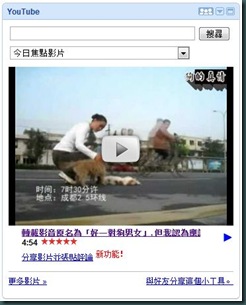
發表評論後,自己及好友都會看到這個評論....
TimeLine時間軸
這個小工具有點Plurk的影子,不過……大概是剛推出,還是雛形吧?功能差Plurk還很遠。目前只能輸入文字....
左邊可以輸入個人的現況。(輸入現況後按【更新】,就會出現在時間軸上)
右邊則可以點選要顯示在時間軸的好友。(會以顏色區分不同好有的現況)
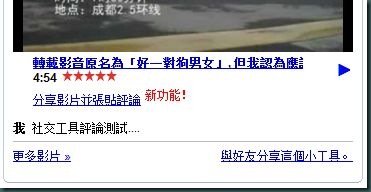
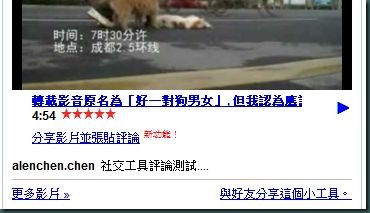


沒有留言:
張貼留言